
Inhoud
- Hoe kan ik inschakelen en koppelen via Bluetooth op iOS?
- Hoe aan te zetten en koppelen via Bluetooth op Android
- Hoe aan te zetten en koppelen via Bluetooth op Windows Phone
- Bluetooth in de auto
Muziekliefhebbers genieten van het luisteren naar muziek op smartphones of tablets, maar velen haten de vervelende kabels die worden gebruikt om oordopjes, koptelefoons of externe luidsprekers aan te sluiten. Maar met Bluetooth kunnen we het snoer doorsnijden tijdens het trainen, wandelen of rijden.
Voordat u overschakelt naar een draadloos netwerk, moet u weten dat Bluetooth-audio de batterij sneller leegt dan met ingebouwde luidsprekers of bedrade hoofdtelefoons of luidsprekers. Echter, de eerste keer dat een luisteraar in hun auto springt of naar hun kantoor loopt, en de telefoon automatisch verbinding maakt met een Bluetooth-audiosysteem, wil de persoon niet teruggaan. We laten u zien hoe u dit moet doen.
Zie ons bericht op geweldige draadloze Bluetooth-oordopjes en op draadloze Bluetooth-luidsprekers voor thuis of op kantoor.
Hoe kan ik inschakelen en koppelen via Bluetooth op iOS?
Voordat u het draadloze audiosysteem aansluit, moet de gebruiker zijn telefoon koppelen. Dit werkt hetzelfde op alle iOS 7-apparaten met iOS 7. Voor degenen met een oudere versie is het bijna hetzelfde, dus deze gids helpt nog steeds.
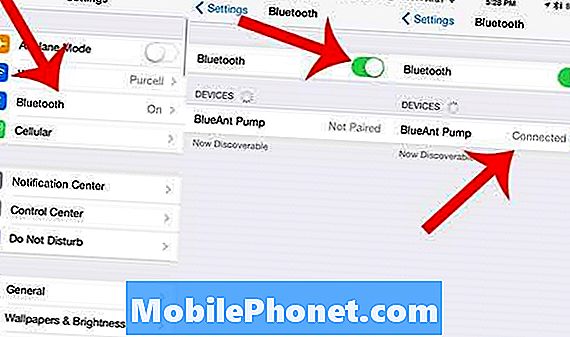
Open Instellingen (linksboven) en tik op Bluetooth. Schakel het in door op de schuifschakelaar (boven in het midden) te tikken totdat deze groen wordt. Laat het apparaat ontdekken en tik op de apparaatnaam om het apparaat te koppelen (rechtsboven).
Open de app Instellingen en tik op de Bluetooth item, derde vanaf de bovenkant van het hoofdscherm. Schakel het vervolgens in door op de kleine aan / uit-schakelaar te tikken, zodat deze groen wordt. De telefoon begint te zoeken naar een Bluetooth-apparaat om mee te koppelen. Schakel het Bluetooth-audio-afspeelapparaat in en zet het in de koppelingsmodus met behulp van de instructies van het apparaat.
Gebruikers die niet weten hoe te doen hun apparaat in de koppelingsmodus zetten, moeten de handleiding van het apparaat krijgen en de instructies volgen. Meestal houdt het in dat u een aan / uit-knop ingedrukt houdt om hem in te schakelen en ingedrukt te houden totdat hij in de koppelingsmodus komt. Dit werkt op elk apparaat anders, maar meestal geeft het de gebruiker een hoorbaar signaal in de koppelingsmodus.
De telefoon en het Bluetooth-apparaat verbinden zich en soms moet de gebruiker een toegangscode van meestal 4 cijfers invoeren om het apparaat aan de telefoon te koppelen. De meeste apparaten gebruiken 0000, dus probeer dat als u de code niet kent.
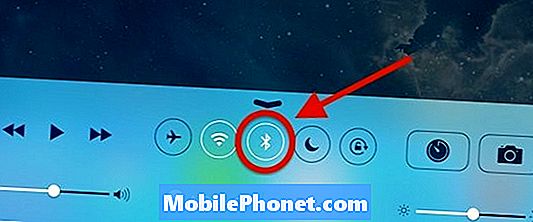
Als je Bluetooth snel wilt inschakelen op iOS, veeg je vanaf de onderkant omhoog en tik je op het Bluetooth-pictogram.
Na de eerste koppeling zal de volgende keer dat de gebruiker Bluetooth op het apparaat inschakelt, het audioapparaat meestal automatisch opnieuw verbinding maken. Doe dit op iOS door omhoog te vegen vanaf de onderkant van het scherm om het Control Center weer te geven. Tik op het Bluetooth-pictogram om het in te schakelen.
Hoe aan te zetten en koppelen via Bluetooth op Android
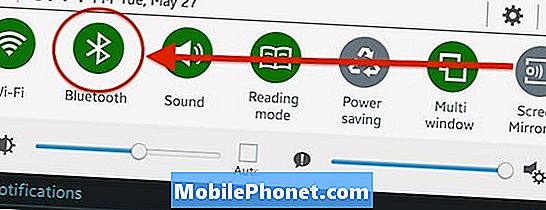
Open Android Bluetooth-instellingen door aan de bovenkant van het scherm omlaag te trekken om het systeemvak weer te geven. Tik en houd ingedrukt Bluetooth in het systeemvak.
Android-apparaten werken op dezelfde manier als iOS, maar de locatie van de Bluetooth-instellingen is afhankelijk van de telefoon of versie van Android die een persoon gebruikt. Bijvoorbeeld, op de HTC One M7 of M8 en op recente Samsung Galaxy-apparaten, trek je vanaf de bovenkant van het scherm omlaag om het systeemvak te tonen. Tik en houd ingedruktBluetoothdie het Bluetooth-instellingenscherm opent. Tik op Scannen, en wanneer het apparaat in de lijst verschijnt, tikt u erop om verbinding te maken. Het kan de gebruiker vragen om een koppelingscode in te voeren op de telefoon of tablet. Dit is meestal 0000.
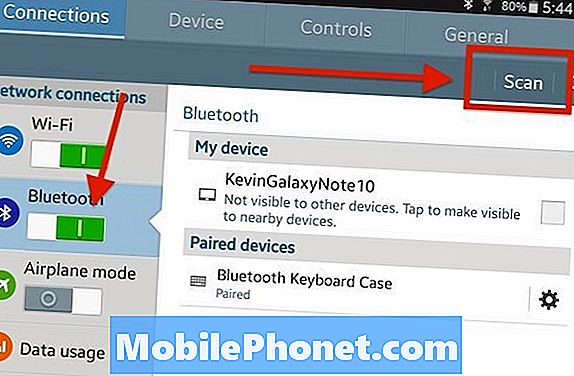
Zorg dat het scherm met Bluetooth-verbindingen geopend is Bluetooth is ingeschakeld aan de linkerkant en vervolgens tikt u op Scannen. Tik op de apparaatnaam wanneer deze in de lijst aan de rechterkant verschijnt.
Wanneer een persoon het audioapparaat inschakelt, kunnen ze nu snel verbinding maken door de Bluetooth van hun telefoon of tablet in te schakelen. Het zal meestal automatisch opnieuw verbinden.
Hoe aan te zetten en koppelen via Bluetooth op Windows Phone
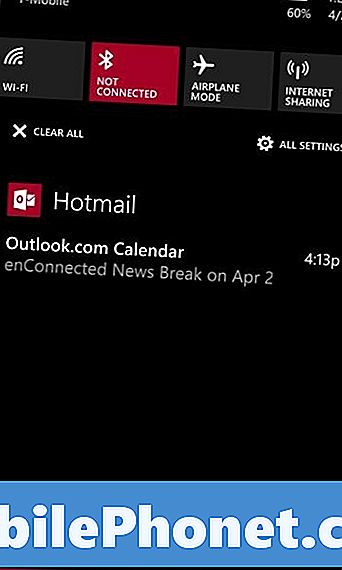
Dit is het Windows Phone 8.1-scherm om Bluetooth in te schakelen.
Windows Phone-gebruikers zouden Bluetooth-instellingen moeten openen door vanaf de onderkant van het scherm omhoog te vegen om het Action Center in Windows 8.1 te tonen. Tik links van de Wi-Fi- en Vliegtuigmodus op het Bluetooth-pictogram. Volg de instructies van het Bluetooth-audioapparaat om Bluetooth in te schakelen en in de koppelingsmodus te zetten. Wanneer het audioapparaat verschijnt, tikt u erop om verbinding te maken en voert u indien nodig de koppelingscode in.
Bluetooth in de auto
Volgens Chad Kirchner, een van onze experts op MotorReview.com, zijn de meeste nieuwe auto's die sinds 2010 worden verkocht voorzien van Bluetooth-connectiviteit ingebouwd in hun stereosystemen. Stuurprogramma's kunnen naar audio luisteren en oproepen ontvangen en voeren via hun autoradiosystemen. Dat is niet altijd het geval, vooral niet bij oudere auto's, dus bestuurders van auto's zonder ingebouwde Bluetooth moeten een Bluetooth-accessoire pakken dat de verbinding maakt tussen de telefoon en de autoradio.
Voor degenen die een auto hebben met ingebouwde Bluetooth, raadpleegt u de handleiding van de eigenaar van de auto. Op mijn Honda CRV is dit een kwestie van naar de sectie Telefooninstellingen van het stereosysteem gaan en een nieuwe telefoon aan het systeem toevoegen. Het is heel eenvoudig en maakt zoveel meer muziek in mijn auto dan aansluiten op de Auxiliary-ingang in het opbergcompartiment tussen de twee voorstoelen.


